
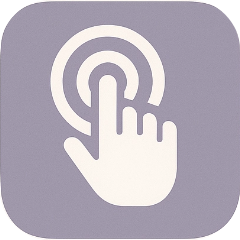 零基础上手
零基础上手 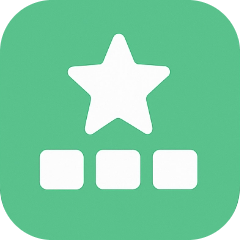 智能不止重复
智能不止重复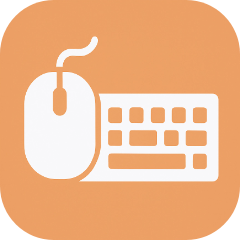 键鼠自动操作
键鼠自动操作 游戏辅助挂机
游戏辅助挂机 脚本编写教程
脚本编写教程想自动化操作,但不会写代码?
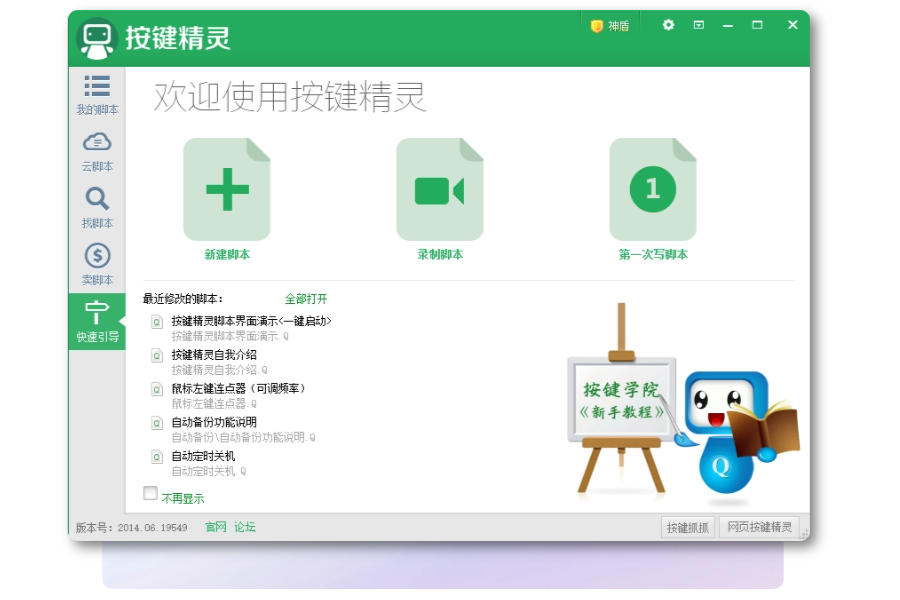
如果流程不是固定的,脚本会“卡壳”吗?
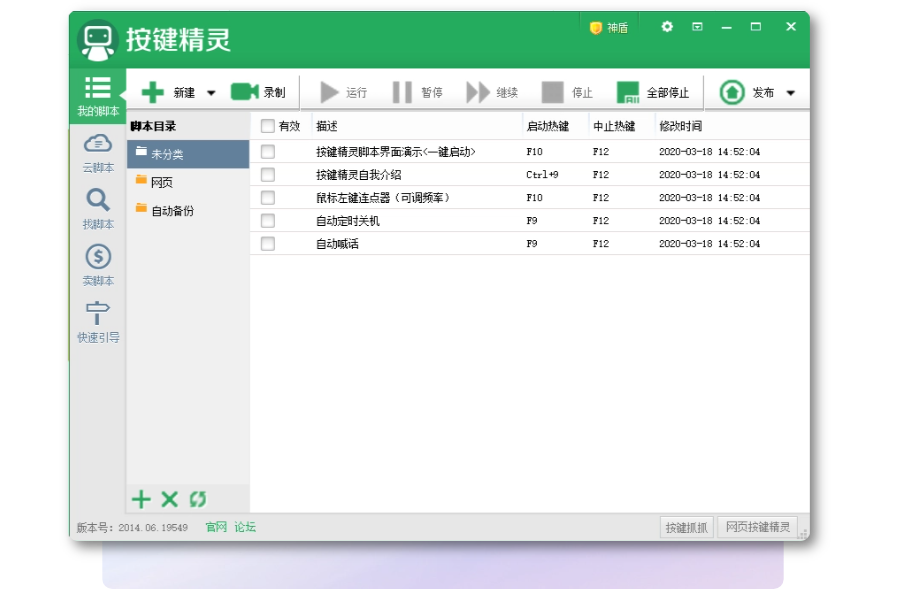
赋予脚本“眼睛”和“大脑”,让它会思考
简单重复只是起点。按键精灵强大的脚本引擎,赋予了你的脚本“感知”和“决策”的能力。它能通过找图、找色来“看到”屏幕的变化,通过条件判断来决定该做什么。
安全下载还在为重复点击鼠标而手腕酸痛?
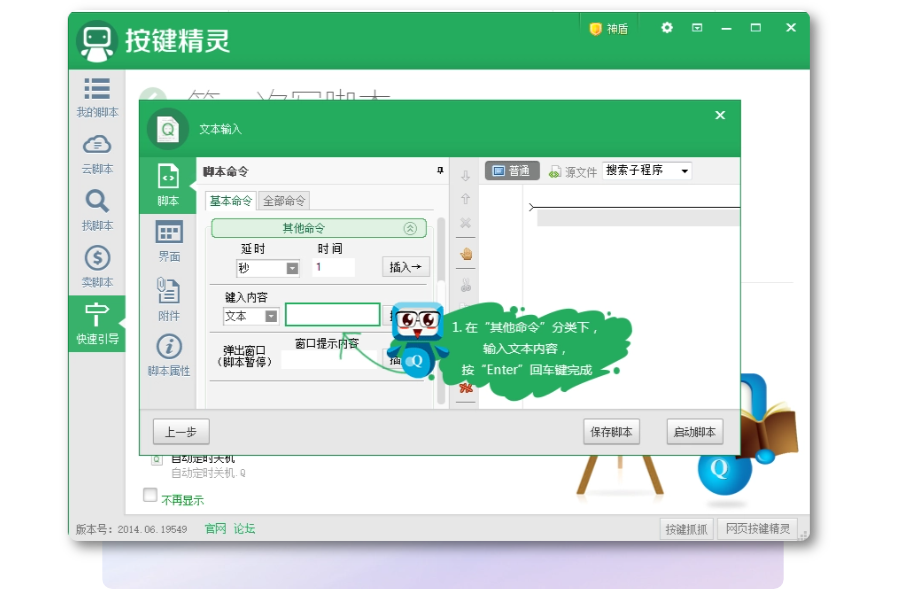
游戏日常太肝,没时间一直守着?
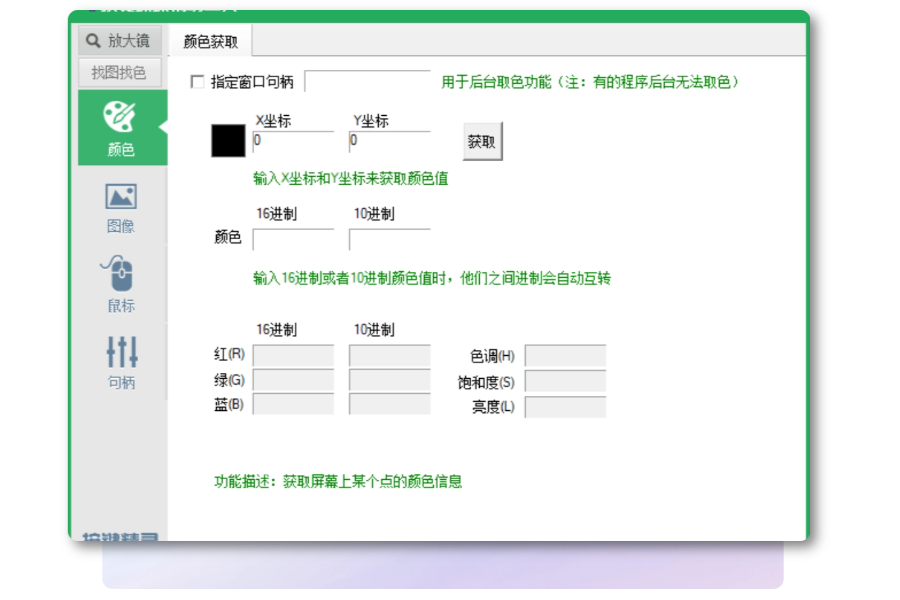
录制的脚本不够用?想让它更“聪明”?
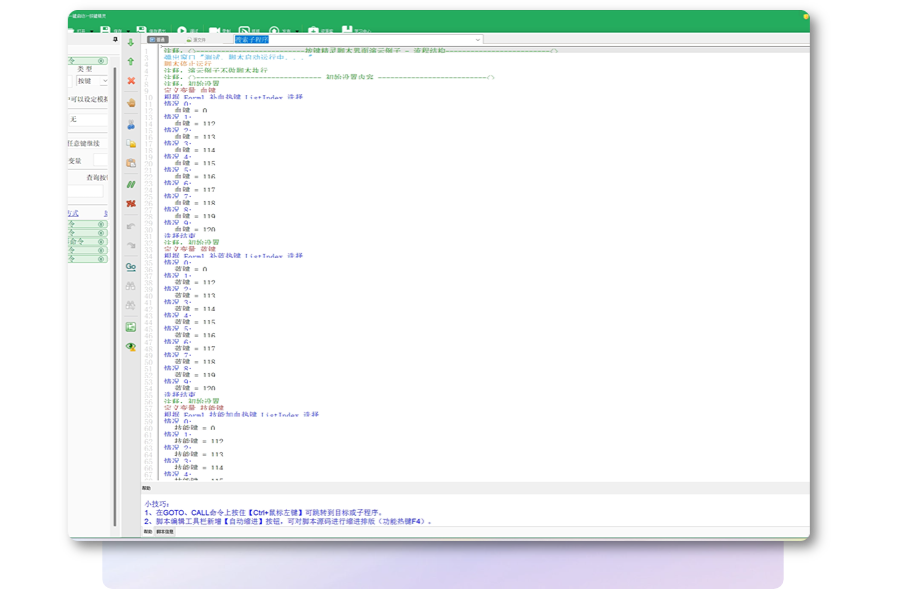
常见问题
A1: 最基础的用法,只需三步: 1. 打开按键精灵,点击工具栏上的“录制”按钮,或按下快捷键(默认为Scroll Lock)。 2. 开始正常操作你的电脑,完成你想让它重复的任务。 3. 再次按下Scroll Lock键,结束录制。一个脚本就生成了!在主界面选中它,设置好循环次数,点击“运行”,电脑就会开始模仿你刚才的操作。
A2: 按键精灵设计了非常可靠和即时的中止机制。 - 默认中止热键: 无论脚本在做什么,您只需按下键盘上的 F12 键,所有正在运行的脚本都会立即停止。这是最高优先级的中止命令。 - 自定义中止键: 如果 F12 与您常用软件的快捷键冲突,您可以在按键精灵的“设置”中,将中止热键修改为您喜欢的任意按键。 - 软件内中止: 当您不是在全屏状态下时,也可以直接在按键精灵的主界面上点击“中止”按钮。
A3: 按键精灵是一个全功能的键鼠自动化平台,而非一个简单的“左键连点器”。在它的脚本编辑器中,您可以轻松实现: - 右键连点: 使用 RightClick 命令。 - 鼠标双击: 使用 LeftDoubleClick 命令。 - 滚轮滚动: 使用 MoveR 命令,可以控制滚轮向上或向下滚动指定的距离。 - 组合点击: 您甚至可以编写脚本实现“左键点击一次 -> 延时50毫秒 -> 右键点击一次”这样的复杂操作。 无论是简单的连点,还是复杂的组合操作,按键精灵都能通过简单的脚本命令为您实现。
A4: 速度设置: 连点的速度,是通过脚本中的**“延时 (Delay)”**命令来控制的。延时的单位是毫秒(1000毫秒 = 1秒)。例如,Delay 100 就是每次点击后暂停100毫秒。理论上,您可以设置 Delay 1,实现每秒近千次的点击,速度的上限取决于您电脑的性能。 - 是否会卡: 按键精灵本身执行点击的消耗极低,几乎不会导致您的电脑卡顿。真正的瓶颈在于“您所点击的那个程序或游戏,能否处理得过来这么快的点击”。比如,某个游戏每秒只刷新60帧,那么您每秒点击超过60次,多余的点击就是无效的,甚至可能导致游戏程序无响应。 建议: 从一个合理的延时(如50-100毫秒)开始尝试,根据您目标程序或游戏的响应情况,逐步减少延时,找到最快且最有效的点击频率。
1:点击本页面的“立即下载”按钮。 2:打开下载好的“按键精灵”文件。 3:在弹出的安装界面点击“浏览”,选择安装路径后,点击“开始安装”。即可将“按键精灵安装至本地”。
用户解决案例
我之前的工作就是每天手动把订单信息复制到Excel总表,后来我老公帮我写了个脚本,现在电脑自己就能把活干完。
——被解放的姜戈
玩一款单机RPG,有个材料要刷几千个,纯手动点怪。用按键精灵的录制功能录了个简单的‘打怪-拾取’循环,挂机一下午,材料就满了。
——单机老刷子
我加了十几个APP的签到活动,以前手动点很麻烦,现在每天早上我还没起,电脑自己就开机,把所有‘羊毛’都薅完了。
——羊毛不薅天理难容
学校的选课系统,好课一秒就没。我提前用按键精灵把所有步骤录好,精确到毫秒。零点一到,我只用按一个启动键,剩下的就交给它了。
——AAA不想上课
- 专家教你3步排查蓝牙耳机无声故障,第3步是关键 2025-12-05
- 专家教你3步排查显卡驱动安装失败,90%用户卡在最后一步 2025-12-05
- 专家教你3步排查Office卸载残留,彻底清理系统垃圾 2025-12-05
- 20年专家教你3步找回删除文件,避免数据永久丢失 2025-12-05
- 专家教你3步排查电脑分辨率问题,告别模糊与拉伸 2025-12-05
- 专家教你3步排查笔记本触摸板失灵问题 2025-12-05
- 20年IT专家:U盘不显示?3步排查+1键AI修复方案 2025-12-05
- 专家教你3步排查笔记本HDMI投屏失败,90%问题都能解决 2025-12-05
- 专家教你3步排查WiFi已连接但不可上网(有感叹号) 2025-12-05
- 专家教你3步排查电脑内存异常,告别卡顿与报错 2025-12-05
- 逍遥模拟器:最流畅的手游电脑解决方案 2025-09-12